
- •Введение
- •Новые возможности модуля трехмерного моделирования
- •Получение лицензии на работу с трехмерными моделями
- •Глава 80. Общие принципы моделирования
- •80.1. Порядок работы при создании детали
- •80.1.1. Эскизы
- •80.1.2. Операции
- •80.2. Порядок работы при создании сборки
- •80.2.1. Проектирование «снизу вверх»
- •80.2.2. Проектирование «сверху вниз»
- •80.2.3. Смешанный способ проектирования
- •80.3. Вспомогательные построения
- •Глава 81. Особенности интерфейса
- •81.1. Управляющие элементы и команды
- •81.2. Инструментальные панели
- •81.3. Дерево модели
- •81.3.1. Отображение последовательности построения модели в окне Дерева
- •81.3.2. Отображение структуры модели в окне Дерева
- •81.3.3. Настройка отображения Дерева модели
- •81.3.4. Дополнительное окно Дерева модели
- •81.3.5. Названия и пиктограммы объектов в Дереве
- •81.3.6. Указатель окончания построения модели
- •Глава 82. Базовые приемы работы
- •82.1. Создание файла модели
- •82.2. Система координат, базовые плоскости
- •82.3. Управление изображением
- •82.3.1. Масштабирование и сдвиг изображения
- •82.3.2. Поворот модели
- •82.3.3. Настройка управления изображением
- •82.4. Ориентация модели
- •82.4.1. Сохранение текущей ориентации
- •82.4.2. Настройка изменения ориентации
- •82.5. Отображение модели
- •82.6. Перспектива
- •82.6.1. Настройка параметров перспективной проекции
- •82.7. Выбор объектов
- •82.7.1. Выбор объектов в окне
- •82.7.2. Фильтры объектов
- •82.7.3. Выбор скрытых, совпадающих или близко расположенных объектов
- •82.7.4. Выбор в Дереве модели
- •82.7.5. Настройка цветов выделенных и указанных объектов
- •82.8. Управление видимостью объектов
- •82.9. Управление цветом и свойствами поверхности объектов
- •Глава 83. Требования к эскизам
- •83.1. Элемент выдавливания
- •83.1.1. Требования к эскизу основания
- •83.1.2. Требования к эскизу приклеиваемого (вырезаемого) элемента
- •83.2. Элемент вращения
- •83.3. Кинематический элемент
- •83.3.1. Требования к эскизу сечения
- •83.3.2. Требования к траектории
- •83.4. Элемент по сечениям
- •83.4.1. Требования к эскизам сечений
- •83.4.2. Требования к эскизу осевой линии
- •Глава 84. Общие свойства формообразующих элементов
- •84.1. Элемент выдавливания
- •84.1.1. Направление выдавливания
- •84.1.2. Глубина выдавливания
- •84.1.3. Угол уклона
- •84.2. Элемент вращения
- •84.2.1. Тип элемента вращения
- •84.2.2. Направление вращения
- •84.2.3. Угол вращения
- •84.3. Кинематический элемент
- •84.3.1. Указание сечения элемента и траектории его движения
- •84.3.2. Тип движения сечения
- •84.4. Элемент по сечениям
- •84.4.1. Указание сечений и осевой линии элемента
- •84.4.2. Способ построения тела у крайних сечений
- •84.4.3. Траектория соединения сечений
- •84.5. Тонкая стенка
- •84.5.1. Общие приемы создания тонкой стенки
- •84.5.2. Параметры тонкой стенки
- •85.1. Создание эскиза основания
- •85.1.1. Параметрический режим в эскизе
- •85.1.2. Ориентация плоскости эскиза
- •85.2. Выполнение формообразующей операции
- •85.2.1. Элемент выдавливания
- •85.2.2. Элемент вращения
- •85.2.3. Кинематический элемент
- •85.2.4. Элемент по сечениям
- •Глава 86. Приклеивание и вырезание формообразующих элементов
- •86.1. Создание эскиза на плоской грани детали
- •86.2. Проецирование в эскиз существующих объектов
- •86.3. Приклеивание элементов
- •86.3.1. Элемент выдавливания
- •86.3.2. Элемент вращения
- •86.3.3. Кинематический элемент
- •86.3.4. Элемент по сечениям
- •86.4. Вырезание элементов
- •86.4.1. Выбор способа вырезания
- •86.4.2. Элемент выдавливания
- •86.4.3. Элемент вращения
- •86.4.4. Кинематический элемент
- •86.4.5. Элемент по сечениям
- •Глава 87. Многотельное моделирование
- •87.1. Примеры использования многотельного моделирования
- •87.2. Особенности работы с многотельными деталями
- •87.3. Отображение многотельной детали в Дереве модели
- •87.4. Область применения операций добавления и удаления материала детали
- •87.4.1. Способы задания области применения операции
- •87.4.2. Автоопределение области применения операции
- •87.5. Булева операция
- •87.6. Особенности построения массивов элементов в многотельной детали
- •Глава 88. Дополнительные конструктивные элементы
- •88.1. Скругление
- •88.1.1. Способ построения скруления
- •88.1.2. Скругление с переменным радиусом
- •88.2. Фаска
- •88.3. Круглое отверстие
- •88.4. Ребро жесткости
- •88.4.1. Требования к эскизу ребра жесткости
- •88.4.2. Формирование ребра жесткости
- •88.5. Тонкостенная оболочка
- •88.6. Уклон
- •88.7. Линия разъема
- •88.7.1. Требования к эскизу линии разъема
- •88.7.2. Разбиение грани
- •88.8. Резьба
- •Глава 89. Отсечение части детали
- •89.1. Сечение плоскостью
- •89.2. Сечение по эскизу
- •89.2.1. Требования к эскизу
- •89.2.2. Выполнение отсечения
- •Глава 90. Массивы элементов
- •90.1. Общие приемы создания массивов элементов
- •90.1.1. Экземпляры массива
- •90.1.2. Особенности построения массивов элементов
- •90.2. Массив по сетке
- •90.2.1. Параметры сетки
- •90.2.2. Геометрический массив
- •90.2.3. Результат копирования
- •90.3. Массив по концентрической сетке
- •90.3.1. Параметры сетки
- •90.3.2. Ориентация копий
- •90.3.3. Геометрический массив
- •90.3.4. Результат копирования
- •90.4. Массив вдоль кривой
- •90.4.1. Параметры траектории
- •90.4.2. Шаг копирования
- •90.4.3. Ориентация копий
- •90.4.4. Геометрический массив
- •90.4.5. Результат копирования
- •90.5. Зеркальный массив
- •90.6. Зеркально отразить тело
- •Глава 91. Характерные точки
- •Глава 92. Общие сведения
- •92.1. Приемы работы с листовой деталью
- •92.2. Параметры листовой детали
- •92.2.1. Настройка параметров по умолчанию
- •92.3. Переменные листовой детали и работа с ними
- •92.3.1. Особенности работы с переменными листовой детали
- •92.4. Длина развертки сгиба
- •92.4.1. Определение длины развертки при помощи коэффициента положения нейтрального слоя
- •92.4.2. Определение длины развертки способом задания величины сгиба
- •92.4.3. Определение длины развертки способом задания уменьшения сгиба
- •92.4.4. Таблицы сгибов
- •92.5. Фантомы
- •Глава 93. Листовое тело
- •93.1. Построение листового тела
- •93.1.1. С замкнутым эскизом
- •93.1.2. С разомкнутым эскизом
- •Глава 94. Сгибы
- •94.1. Термины и определения
- •94.2. Отображение сгибов в Дереве модели
- •94.3. Общие приемы построения сгибов
- •94.3.1. Направление отсчета и интерпретация значения угла
- •94.3.2. Радиус сгиба
- •94.3.3. Освобождение угла
- •94.3.4. Состояние сгибов
- •94.3.5. Настройка определения длины развертки
- •94.3.6. Редактирование параметров сгиба
- •94.4. Сгиб
- •94.4.1. Размещение сгиба
- •94.4.2. Продолжение сгиба
- •94.4.3. Смещение сгиба
- •94.4.4. Боковые стороны
- •94.4.5. Освобождение сгиба
- •94.5. Сгиб по линии
- •94.5.1. Неподвижная сторона сгиба
- •94.5.2. Способ формирования сгиба
- •94.6. Подсечка
- •94.6.1. Размер подсечки
- •94.6.2. Подсечка с добавлением материала и подсечка без добавления материала
- •94.6.3. Плоский участок подсечки
- •94.7. Замыкание углов
- •94.7.1. Способы замыкания
- •94.7.2. Обработка угла
- •94.7.3. Зазор
- •94.7.4. Продолжение замыкания
- •94.7.5. Принцип построения замыкания встык и плотного замыкания
- •94.7.6. Принцип построения замыкания с перекрытием
- •94.7.7. Выполнение замыкания
- •Глава 95. Пластины
- •95.1. Требования к эскизу пластины
- •95.2. Формирование пластины
- •Глава 96. Отверстия
- •96.1. Отверстие
- •96.2. Вырез
- •96.2.1. Требования к эскизу
- •96.2.2. Формирование выреза
- •Глава 97. Разгибание и сгибание сгибов. Развертка
- •97.1. Разгибание и сгибание
- •97.1.1. Неподвижная грань
- •97.1.2. Выбор сгибов
- •97.2. Развертка
- •97.2.1. Параметры развертки
- •97.2.2. Ориентация Развертка
- •97.2.3. Удаление параметров развертки
- •97.3. Особенности разгибания и сгибания
- •97.4. Чертеж развертки
- •Глава 98. Штамповочные элементы
- •98.1. Общие приемы построения
- •98.1.1. Направление построения
- •98.1.2. Скругление ребер основания
- •98.1.3. Сохранение настроек
- •98.2. Штамповка
- •98.2.1. Профиль штамповки
- •98.2.2. Неподвижная сторона
- •98.2.3. Высота
- •98.2.4. Боковые стенки
- •98.2.5. Скругление боковых ребер
- •98.2.6. Скругление ребер дна
- •98.3. Буртик
- •98.3.1. Требования к эскизу
- •98.3.2. Обработка концов
- •98.3.3. Просмотр образца
- •98.3.4. Способ построения
- •98.4. Жалюзи
- •98.4.1. Требования к эскизу
- •98.4.2. Высота
- •98.4.3. Ширина
- •98.4.4. Способ построения
- •Глава 99. Вспомогательные оси
- •99.1. Ось через две вершины
- •99.2. Ось на пересечении плоскостей
- •99.3. Ось через ребро
- •99.4. Ось конической грани
- •Глава 100. Вспомогательные плоскости
- •100.1. Смещенная плоскость
- •100.2. Плоскость через три вершины
- •100.3. Плоскость под углом к другой плоскости
- •100.4. Плоскость через ребро и вершину
- •100.5. Плоскость через вершину параллельно другой плоскости
- •100.6. Плоскость через вершину перпендикулярно ребру
- •100.7. Нормальная плоскость
- •100.8. Касательная плоскость
- •100.9. Плоскость через ребро параллельно/перпендикулярно другому ребру
- •100.10. Плоскость через ребро параллельно/перпендикулярно грани
- •100.11. Средняя плоскость
- •Глава 101. Контрольные и присоединительные точки
- •Глава 102. Пространственные кривые и точки
- •102.1. Спирали. Общие приемы построения
- •102.2. Цилиндрическая спираль
- •102.2.1. Способ построения
- •102.2.2. Число витков, шаг, высота
- •102.2.3. Направление построения
- •102.2.4. Направление навивки
- •102.2.5. Начальный угол
- •102.2.6. Диаметр спирали
- •102.2.7. Положение спирали
- •102.3. Коническая спираль
- •102.3.1. Начальный диаметр
- •102.3.2. Конечный диаметр
- •102.4. Сплайны и ломаные. Общие приемы построения
- •102.4.1. Способы задания вершин
- •102.4.2. Таблица параметров вершин
- •102.4.3. Замкнутая или разомкнутая кривая
- •102.5. Сплайн
- •102.5.1. Связывание вершины с опорной точкой
- •102.5.2. Тип сплайна
- •102.6. Ломаная
- •102.6.1. Особенности вершин ломаной, связанных с опорными точками
- •102.6.2. Построение по точкам
- •102.6.3. Построение по осям
- •102.6.4. Построение по объектам
- •102.6.5. Встраивание совокупности вершин
- •102.6.6. Редактирование параметров вершины ломаной
- •102.7. Точка
- •Глава 103. Поверхности
- •103.1. Импортированная поверхность
- •103.2. Поверхность выдавливания
- •103.3. Поверхность вращения
- •103.4. Кинематическая поверхность
- •103.5. Поверхность по сечениям
- •103.6. Заплатка
- •103.7. Удаление граней
- •103.8. Сшивка поверхностей
- •Глава 104. Добавление компонентов в сборку
- •104.1. Добавление компонента из файла
- •104.1.1. Автоматическая фиксация первого компонента
- •104.2. Создание компонента на месте
- •104.2.1. Создание детали на месте
- •104.2.2. Сопряжение На месте
- •104.2.3. Создание подсборки на месте
- •104.3. Вставка в сборку одинаковых компонентов
- •104.4. Добавление стандартного изделия
- •104.4.1. Подключение Библиотеки крепежа
- •104.4.2. Использование моделей из библиотеки
- •Глава 105. Задание положения компонента в сборке
- •105.1. Перемещение компонентов. Общие сведения
- •105.1.1. Контроль соударений
- •105.1.2. Автоматическое наложение сопряжений в процессе перемещения
- •105.2. Сдвиг компонента
- •105.3. Поворот компонента
- •105.4. Перестроение сборки
- •105.5. Фиксация компонента
- •Глава 106. Сопряжение компонентов сборки
- •106.1. Общие приемы создания сопряжений
- •106.1.1. Ориентация компонентов
- •106.1.2. Дополнительные приемы
- •106.2. Совпадение
- •106.3. Соосность
- •106.4. Параллельность
- •106.5. Перпендикулярность
- •106.6. Расположение элементов на заданном расстоянии
- •106.6.1. Ближайшее решение
- •106.6.2. Задание произвольного расстояния
- •106.7. Расположение элементов под углом друг к другу
- •106.7.1. Ближайшее решение
- •106.7.2. Задание произвольного угла
- •106.8. Касание
- •106.9. Сопряжение На месте
- •Глава 107. Операции в сборке
- •107.1. Формообразующие операции
- •107.2. Область применения операции
- •107.3. Булевы операции над деталями
- •107.3.1. Вычитание
- •107.3.2. Объединение
- •Глава 108. Массивы компонентов
- •108.1. Общие приемы создания массивов компонентов
- •108.2. Массив по образцу
- •108.3. Массив по сетке
- •108.4. Массив по концентрической сетке
- •108.5. Массив вдоль кривой
- •Глава 109. Параметрические свойства модели
- •109.1. Вариационная параметризация эскиза
- •109.2. Иерархическая параметризация модели
- •109.2.1. Просмотр отношений объектов
- •109.2.2. Иерархические параметрические связи объектов
- •109.3. Сопряжение компонентов сборки
- •Глава 110. Использование переменных и выражений
- •110.1. Окно работы с переменными
- •110.2. Присвоение значений переменным модели
- •110.2.1. Ввод числового значения
- •110.2.2. Ввод выражения
- •110.2.4. Ссылка на переменную внешнего файла
- •110.2.5. Обновление ссылок
- •110.2.6. Информационная переменная
- •110.3. Работа с переменными в эскизах
- •110.3.1. Размеры в эскизах
- •110.3.2. Переменные в эскизах
- •110.4. Внешние переменные моделей
- •Глава 111. Трехмерный макроэлемент
- •111.1. Создание трехмерного макроэлемента
- •111.2. Управление показом состава макроэлемента
- •111.3. Изменение состава макроэлемента
- •111.4. Разрушение макроэлемента
- •111.5. Удаление макроэлемента
- •Глава 112. Создание чертежа текущей модели
- •Глава 113. Получение информации о модели
- •113.1. Основные сведения
- •113.2. Дополнительные сведения
- •Глава 114. Проверка пересечений компонентов сборки
- •Глава 115. Разнесение компонентов сборки
- •Глава 116. Упрощение отображения модели
- •116.1. Настройка режима упрощенного отображения модели
- •116.2. Особенности упрощения подсборок
- •Глава 117. Общие приемы редактирования
- •117.1. Редактирование эскиза
- •117.2. Размещение эскиза на плоскости
- •117.3. Смена плоскости эскиза
- •117.4. Редактирование параметров объекта
- •117.5. Изменение набора исходных и опорных объектов
- •117.6. Редактирование параметров в Окне работы с переменными
- •117.7. Удаление объекта
- •117.8. Редактирование модели с помощью Указателя окончания построения
- •117.9. Изменение порядка построения
- •117.10. Исключение объектов из расчетов
- •117.11. Предупреждения об ошибках
- •117.12. Предупреждения о необходимости перестроения модели
- •Глава 118. Особенности редактирования отдельных объектов
- •118.1. Массив
- •118.1.1. Удаление отдельных экземпляров массива
- •118.1.2. Восстановление удаленных экземпляров массива
- •118.2. Круглое отверстие
- •118.2.1. Редактирование параметров отверстия
- •118.2.2. Редактирование положения отверстия
- •118.3. Точка
- •Глава 119. Редактирование сборки
- •119.1. Редактирование компонента в окне
- •119.2. Редактирование компонента на месте
- •119.3. Редактирование моделей, вставленных из библиотеки
- •119.4. Редактирование сопряжений
- •119.5. Перемещение компонентов сборки
- •119.6. Разрушение массива компонентов
- •Глава 120. Измерения
- •120.1. Расстояние и угол
- •120.2. Длина ребра
- •120.3. Площадь
- •120.4. МЦХ модели
- •120.5. Настройка точности измерений
- •Глава 121. Библиотека эскизов
- •121.1. Подключение библиотеки эскизов
- •121.2. Использование библиотеки эскизов
- •121.3. Пользовательская библиотека отверстий
- •Глава 122. Библиотека моделей
- •122.1. Особенности библиотечных моделей
- •Глава 123. Обмен информацией с другими системами
- •123.1. Импорт
- •123.2. Экспорт
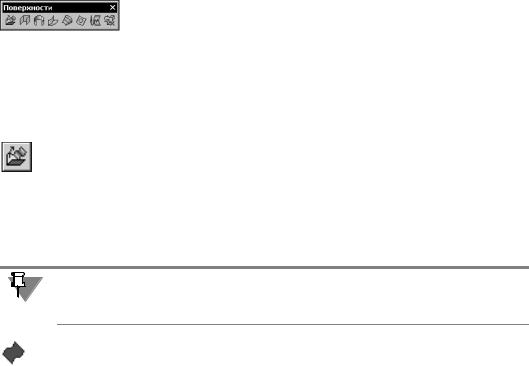
Глава 103. Поверхности
В файле модели КОМПАС!3D возможно формирование поверхностей четырех типов:
▼выдавливания,
▼вращения,
▼по сечениям,
▼кинематическая.
Возможен импорт поверхностей, записанных в файлах форматов SAT или IGES.
Кроме того, можно создавать поверхности!«заплатки», а также получать новые поверх! ности путем сшивки или частичного удаления существующих поверхностей.
|
Команды работы с поверхностями расположены в меню Операции — По |
|
верхность. Кнопки для вызова этих команд находятся на панели Повер |
Рис. 103.1. |
хности (рис. 103.1). |
|
Поверхности могут использоваться, например, для отсечения части модели или в качес! тве объекта, до которого производится выдавливание.
103.1. Импортированная поверхность
Чтобы импортировать в файл модели поверхность, вызовите команду Импортирован ная поверхность.
На экране появится стандартный диалог открытия файла. Выберите в нем нужный файл с расширением sat или igs.
Свободные поверхности и поверхности тел, имеющиеся в указанном файле, будут встав! лены в текущую модель так, чтобы их система координат совпала с системой координат модели.
Во время чтения файла *.igs, записанного без топологии, на экране появляется запрос на сшивку поверхностей. При положительном ответе те импортируемые поверхности, сшивка которых возможна, будут объединены.
В Дереве модели появится пиктограмма (или несколько пиктограмм) импортированной поверхности.
Если в выбранном файле *.sat или *.igs записана сборочная модель, то ее импорт воз! можен только в файл сборки (*.a3d). В результате чтения в сборке создаются детали, со! держащие импортированные поверхности. При сохранении сборки файлы этих деталей записываются на диск. Они помещаются в ту же папку, что и сборка.
103.2. Поверхность выдавливания
При формировании поверхности выдавливания эскиз, содержащий профиль сечения поверхности, перемещается в направлении, перпендикулярном собственной плоскости.
251
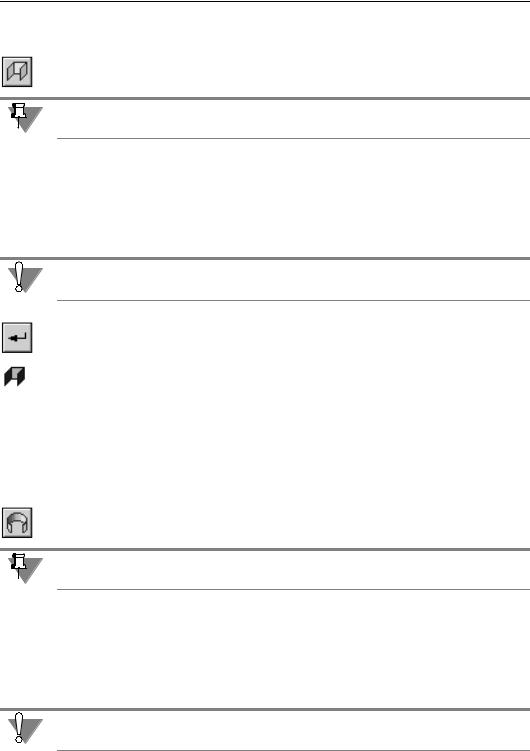
Часть XXI. Пространственные кривые, точки, поверхности
Требования к эскизу поверхности выдавливания такие же, как и к эскизу основания!тела выдавливания (см. раздел 83.1.1 на с. 64).
Для создания в модели поверхности выдавливания вызовите команду Поверхность выдавливания.
Команда Поверхность выдавливания доступна, если в модели выделен один эскиз.
Задайте параметры поверхности при помощи элементов Панели свойств.
Панель свойств при построении поверхности выдавливания содержит такой же набор полей и переключателей, как при построении формообразующего элемента выдавлива! ния (см. раздел 84.1 на с. 67), и опцию Замкнутая поверхность. Эта опция доступна, если эскиз поверхности замкнут. При ее включении к поверхности добавляются плоские грани, соответствующие начальному и конечному положению эскиза.
Если эскиз поверхности выдавливания содержит вложенные контуры, то корректное построение поверхности без включения опции Замкнуть невозможно.
Все значения параметров отображаются на экране в виде фантома поверхности.
Чтобы зафиксировать поверхность, нажмите кнопку Создать.
Поверхность появится в окне модели, а соответствующая ей пиктограмма — в Дереве модели.
103.3. Поверхность вращения
При формировании поверхности вращения эскиз, содержащий профиль сечения повер! хности, вращается вокруг оси, лежащей в его плоскости.
Требования к эскизу поверхности вращения такие же, как и к эскизу основания!тела вра! щения (см. раздел 83.2 на с. 65).
Для создания в модели поверхности вращения вызовите команду Поверхность враще ния.
Команда Поверхность вращения доступна, если в модели выделен один эскиз.
Задайте параметры поверхности при помощи элементов Панели свойств.
Панель свойств при построении поверхности вращения содержит такой же набор полей и переключателей, как при построении формообразующего элемента вращения (см. раздел 84.2 на с. 71), и опцию Замкнутая поверхность. Эта опция доступна, если эскиз поверхности замкнут. При ее включении к поверхности добавляются плоские грани, со! ответствующие начальному и конечному положению эскиза.
Если эскиз поверхности вращения содержит вложенные контуры, то корректное постро! ение поверхности без включения опции Замкнуть невозможно.
Все значения параметров отображаются на экране в виде фантома поверхности.
252
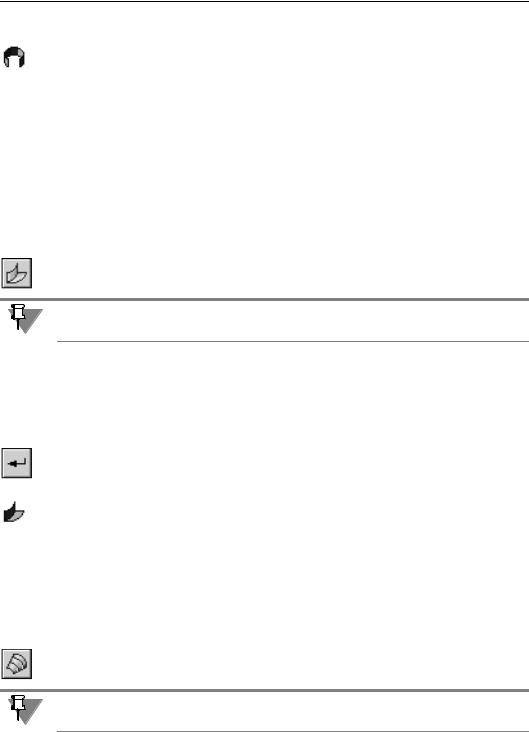
Глава 103. Поверхности
Чтобы зафиксировать поверхность, нажмите кнопку Создать.
Поверхность появится в окне модели, а соответствующая ей пиктограмма — в Дереве модели.
103.4. Кинематическая поверхность
При построении кинематической поверхности используется эскиз, в котором изображе! но сечение поверхности, и объект (или группа объектов), задающий траекторию движе! ния сечения. Траекторией могут служить контур в эскизе, последовательно соединяю! щиеся контуры в нескольких эскизах или последовательно соединяющиеся ребра модели. Если эскизы и (или) ребра расположены в разных плоскостях, траектория будет не плоской, а объемной.
Требования к эскизам сечений и траектории такие же, как и к эскизам и траектории фор! мообразующего кинематического элемента (см. раздел 83.3 на с. 65).
Для создания в модели кинематической поверхности вызовите команду Кинематичес кая поверхность.
Команда Кинематическая поверхность доступна, если в модели есть не менее двух эскизов. Выделение эскизов перед вызовом команды необязательно.
Задайте параметры поверхности при помощи элементов Панели свойств.
Панель свойств при построении кинематической поверхности содержит такой же набор полей и переключателей, как и при построении формообразующего кинематического элемента (см. раздел 84.3 на с. 73), и опцию Замкнутая поверхность. Эта опция до! ступна, если эскиз поверхности замкнут. При ее включении к поверхности добавляются плоские грани, соответствующие начальному и конечному положению эскиза!сечения.
Все значения параметров отображаются на экране в виде фантома поверхности.
Чтобы зафиксировать поверхность, нажмите кнопку Создать.
Поверхность появится в окне модели, а соответствующая ей пиктограмма — в Дереве модели.
103.5. Поверхность по сечениям
При формировании поверхности по сечениям используются эскизы сечений и (при не! обходимости) эскиз направляющей.
Требования к эскизам сечений и направляющей такие же, как и к эскизам и направляю! щей формообразующего элемента по сечениям (см. раздел 83.4 на с. 66).
Для создания в модели поверхности по сечениям вызовите команду Поверхность по сечениям.
Команда Поверхность по сечениям доступна, если в модели есть не менее двух эски! зов. Выделение эскизов перед вызовом команды необязательно.
Задайте параметры поверхности при помощи элементов Панели свойств.
253
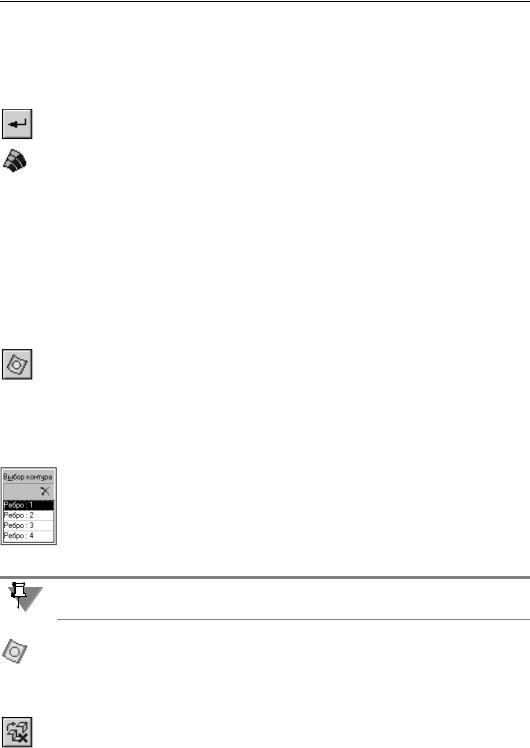
Часть XXI. Пространственные кривые, точки, поверхности
Панель свойств при построении поверхности по сечениям содержит такой же набор по! лей и переключателей, как и при построении формообразующего элемента по сечениям (см. раздел 84.4 на с. 75), и опцию Замкнутая поверхность. Эта опция доступна, если эскиз поверхности замкнут. При ее включении к поверхности добавляются плоские гра! ни, совпадающие по форме с начальным и конечным эскизами!сечениями.
Все значения параметров отображаются на экране в виде фантома поверхности.
Чтобы зафиксировать поверхность, нажмите кнопку Создать.
Поверхность появится в окне модели, а соответствующая ей пиктограмма — в Дереве модели.
103.6. Заплатка
Заплатка — поверхность, ограниченная замкнутым контуром.
Требования к контуру заплатки:
▼все сегменты контура должны располагаться в одной плоскости или на одной поверх! ности,
▼контур может полностью содержаться в одном эскизе или образовываться последова! тельно соединяющимися ребрами и/или контурами в нескольких эскизах,
▼контур не должен иметь самопересечений.
Чтобы создать заплатку, вызовите команду Заплатка.
Если контур, ограничивающий заплатку, расположен в одном эскизе, укажите этот эскиз в Дереве модели или в окне модели.
Если контур заплатки составной, укажите в окне модели ребра и/или контуры в эскизах в порядке их соединения. Выбранные объекты будут подсвечены в окне модели и в Де! реве модели.
Список объектов, составляющих контур, появится на Панели свойств. Кнопка Удалить, расположенная над списком, позволяет исключить какой!либо объект из контура. Для исключения объекта можно также повторно указать его. Выделение с исключенного объекта будет снято.
Чтобы подтвердить выполнение операции, нажмите кнопку Создать объект на Панели Рис. 103.2. специального управления
Обратите внимание на то, что кнопка Создать объект доступна, если указанные объек! ты образуют замкнутую цепочку.
Созданная заплатка появится в окне модели, а соответствующая ей пиктограмма — в Дереве модели.
103.7. Удаление граней
Чтобы удалить грань (грани) поверхности или тела, вызовите команду Удалить грани.
Укажите в окне модели подлежащие удалению грани. Они будут выделены цветом.
254
